
 Mail an den Autor
Mail an den Autor

 Drucken
Drucken
A2063 Angebot manuell erstellen
Hier wird beschrieben, wie Sie ein A2063 Angebot ohne Import eines Datenträgers erstellen. In diesem Bereich werden zusätzlich zur Verkaufsbelegeübersicht die speziellen Abläufe für ÖNORM-Belege beschrieben.
Die Grundlagen für die Erstellung eines Beleges in Kplus finden Sie in der Hilfe zur Verkaufsbelegeübersicht.
In diesem Kapitel |
Weitere Kapitel |
Beleg anlegen
Das für die Neuanlage benötigte Kopfdaten-Fenster öffnet sich, wenn Sie im Fenster Verkauf Belege Verwaltung unter der Belegart Angebot auf die Schaltfläche neu klicken.
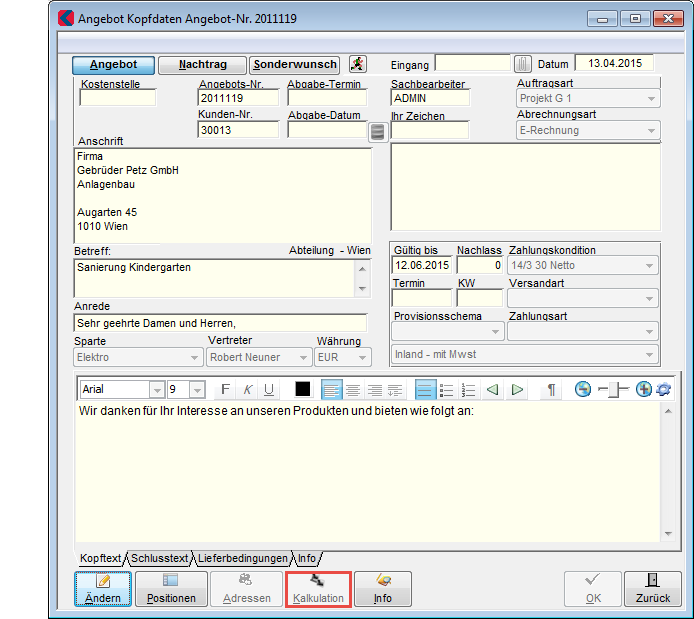
Öffnen Sie nun die Kalkulation-Voreinstellungen des Beleges.
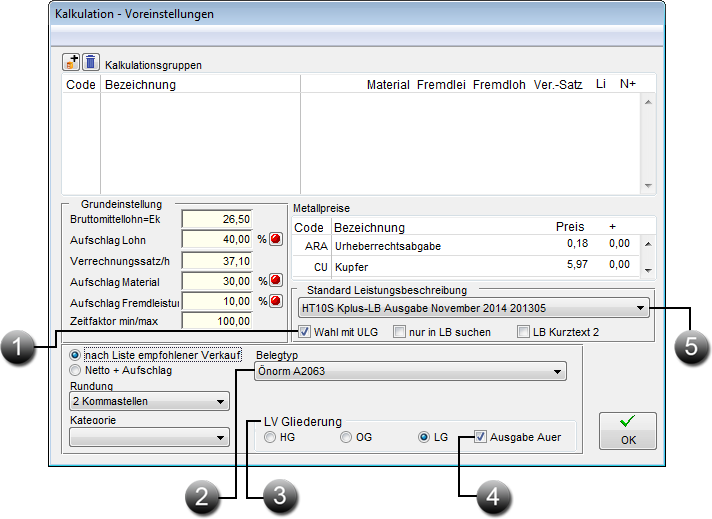
- Wahl mit ULG: Bei gesetzter Option wird bei Drag&Drop aus dem LBH automatisch die ULG übernommen. Für ÖNORM A2063 Belege ist diese Option zwingend und wird automatisch gesetzt.
- Belegtyp: Hier können Sie zwischen den Belegtypen Standard, GAEB, ÖNORM, ÖNORM A2063 wählen. Wenn Sie einen ÖNORM oder ÖNORM A2063 Beleg auf Standard setzen, kann er nicht mehr als ÖNORM-Beleg bearbeitet werden. Eine Umstellung von Belegtyp Standard auf ÖNORM oder ÖNORM A2063 ist nur bei Belegen ohne Positionen möglich.
- Ausgabe Auer: Bei gesetzter Option wird der ÖNORM-Export auf das Auer Format umgestellt. Der Export wird auf die von Auer limitierten 300 Zeilen beschränkt.
- LV-Gliederung: Für die Belegtypen ÖNORM und ÖNORM A2063 ist die Einstellung einer LV-Gliederung erforderlich. Hier bestimmen sie ob sie mit Hauptgruppen, Obergruppen oder lediglich mit Leistungsgruppen arbeiten. Wenn in einem Beleg bereits Positionen enthalten sind, kann die LV-Gliederung nur mehr erhöht werden. Die fehlende Struktur (Hauptgruppe, Obergruppe) wird im Beleg automatisch angelegt, alle bestehenden Positionen werden korrekt zugeordnet. Eine Reduzierung der Gliederung ist nur bei Belegen ohne Positionen möglich.
- Standard Leistungsbeschreibung: Um den Beleg als ÖNORM A2030 Beleg exportieren zu können, müssen Sie hier ein A2063 Leistungsbuch auswählen. Weitere Informationen finden Sie in der Hilfe zu den Leistungsbüchern.
Positionserfassung
Bevor Sie mit der Positionserfassung beginnen, sollten Sie sich die unbedingt mit dem Kapitel ÖNORM-Struktur auseinander setzen.
Folgendes Bild zeigt manuell erfasste Positionen ohne Leistungsbuch. Wenn Sie Positionen verwenden, welche vom standardisierten Leistungbuch abweichen, müssen Sie in der LV Herkunft ein "Z" für LV-Zusatzposition eintragen.
Wenn Sie das Positionsfenster schließen, wird automtisch eine ÖNORM-Püfung durchgeführt. Je nach Einstellung in den Optionen (ÖNORM-Prüfung - Bei Strukturfehler den Beleg verlassen erlaubt) können Sie den Beleg verlassen oder müssen vor dem Verlassen den Fehler korrigieren. Sollte die ÖNORM-Prüfung nicht stattfinden, prüfen Sie die Einstellungen in den Belegtypen.
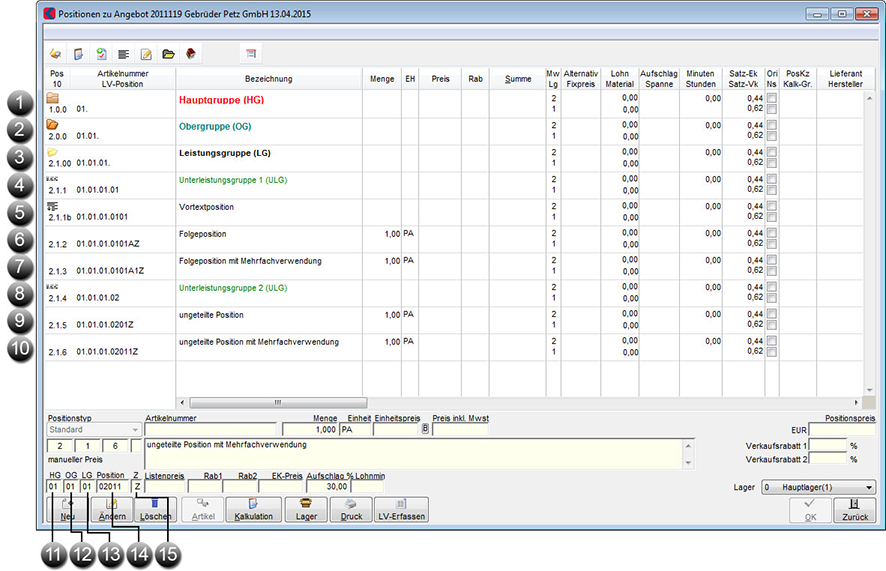
- HG - Hauptgruppe 01
- OG - Obergruppe 01.01
- LG - Leistungsgruppe 01.01.01
- ULG- Unterleistungsgruppe 01.01.01.01
- Vortextposition 01.01.01.0101
- Folgeposition 01.01.01.0101AZ
- Folgeposition mit mfv 01.01.01.0101A1Z
- ULG - Unterleistungsgruppe 01.01.01.02
- ungeteilte Position 01.01.01.0201Z
- ungeteilte Position mit mfv 01.01.01.0201Z1
- Erfassungsfeld für die HG - Nummer
- Erfassungsfeld für die OG - Nummer
- Erfassungsfeld für die LG - Nummer
- Erfassungsfeld für die Nummerierung der Positionstypen 4 bis 10
- Erfassungsfeld für das Kennzeichen der der LV Herkunft (Z = vom Standard LB abweichende Position; + = eine für das LB standardisierte Zusatzposition)
Bei einem Belege mit einer LG LV-Gliederung bleiben die Felder für HG und OG leer.

 Drucken
Drucken
|
Letzte Bearbeitung: 14.03.2019 14:55:33 ©1996-2024 Koram Softwareentwicklungs Ges.m.b.H All rights reserved. |
|